WhatsApp Chat Backup Stuck, Comment réparer
En tant qu'un des messageries instantanés les plus populaires,WhatsApp envoie et reçoit des tonnes de données via son réseau. Une partie importante de ces données sont des données personnelles précieuses. Si vous êtes un utilisateur de WhatsApp, vous souhaitez pouvoir sauvegarder et restaurer vos données. Heureusement, WhatsApp vous permet de le faire automatiquement en arrière-plan. Cette sauvegarde est utile si vous souhaitez transférer les conversions WhatsApp vers un autre appareil ou restaurer votre appareil aux paramètres d'usine.
Comme tout dans le monde, le problème est parfois que WhatsApp reste bloqué sur la sauvegarde des messages. Que pouvez-vous faire lorsque vous tombez dans un problème de sauvegarde WhatsApp?
Comment réparer une erreur bloquée de l'historique de conversation WhatsApp?
Si votre processus de sauvegarde WhatsApp est bloqué, vous pouvez résoudre le problème de différentes manières:
Tout d'abord, assurez-vous que vous êtes en utilisant la dernière version de WhatsApp. Il y a des cas d'échec de la sauvegarde qui est corrigé automatiquement en mettant à niveau l'application. Parfois, les utilisateurs d'Android doivent se rendre directement sur le Web WhatsApp pour obtenir la dernière version sans utiliser Google AppStore pour se mettre à jour.
Deuxièmement, vous devez vérifier si voussont connectés à votre compte de stockage et ont suffisamment d’espace sur le lecteur de stockage que vous utilisez pour sauvegarder vos données. Si vous manquez d'espace, vous devrez peut-être supprimer des éléments moins importants pour libérer de l'espace. Pour économiser plus d’espace, vous pouvez également exclure les vidéos de la sauvegarde automatique. Vous pouvez le faire sous le Paramètres de discussion.Les utilisateurs d'Android doivent vérifier que les services Google Play sont installés. Ce service est uniquement disponible sur Android 2.3.4 et supérieur.
Troisièmement, assurez-vous que le processus de sauvegarde estcourir sous le bon réseau. Certains utilisateurs désactivent le réseau cellulaire pour la sauvegarde. Vous devez donc vous connecter au réseau Wi-Fi avant de procéder à la sauvegarde. Et si le réseau de cellules est activé, vous devez disposer d'un plan de données suffisant pour pouvoir effectuer une sauvegarde.
Autre moyen de sauvegarder l'historique de discussion WhatsApp sur votre disque dur local
Voie 1: Sauvegarde gratuite avec iCareFone
Si vous ne voulez pas rester bloqué pendant WhatsAppprocessus de sauvegarde et recherchez un moyen fiable de sauvegarder les données WhatsApp sur un ordinateur, nous vous recommandons de prendre en compte iCareFone. Il peut vous aider à sauvegarder de manière sélective vos messages et pièces jointes WhatsApp. De plus, la sauvegarde est totalement gratuite!
Voici comment utiliser iCareFone pour la sauvegarde WhatsApp.
Étape 1. Commencez par connecter votre appareil iOS à iCareFone après l’installation sur un PC / Mac.
Étape 2. Sélectionnez Sauvegarder et restaurer dans le menu du haut.

Étape 3. Décidez quels fichiers sauvegarder. Vous pouvez sauvegarder tous ou cocher WhatsApp uniquement. Cliquez ensuite sur le bouton Sauvegarder pour lancer le processus.
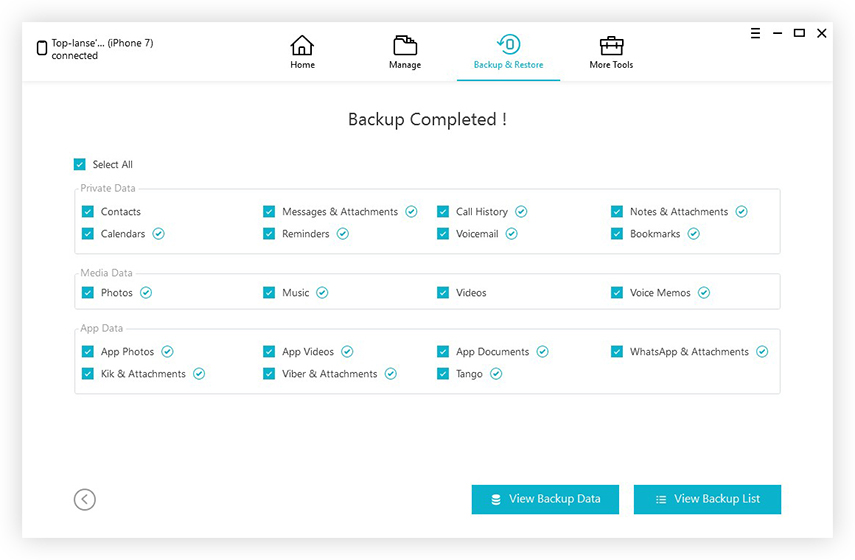
Étape 4. Le temps de sauvegarde dépend de la quantité de mémoire occupée par votre WhatsApp. Une fois la sauvegarde terminée, vous pouvez cliquer sur Afficher les données de sauvegarde pour voir si les messages et les images ont bien été sauvegardés.
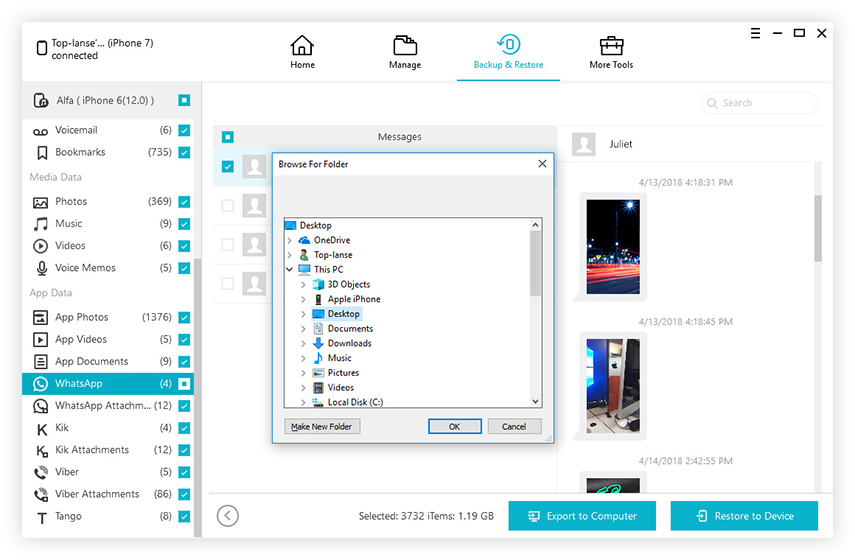
Nous avons fait une vidéo pour montrer comment corriger l'erreur bloquée de sauvegarde WhatsApp.
Voie 2: Sauvegarde flexible avec UltData
Une autre façon de préserver vos données est de:sauvegarder sur votre disque dur local via un ordinateur personnel. Pour ce faire, vous avez besoin de l'aide d'UltData. C'est le moyen le plus simple de préserver vos données WhatsApp en sauvegardant vos discussions WhatsApp (messages, vidéos et photos) d'iOS sur PC / Mac.
Étape 1. Téléchargez et installez UltData gratuitement sur votre ordinateur.
Étape 2. Branchez votre appareil sur votre PC et exécutez l'application WhatsApp Recovery sur votre PC. Laissez l'application analyser votre appareil. Une fois que cela est fait, vous verrez les résultats sur votre écran comme ci-dessous.
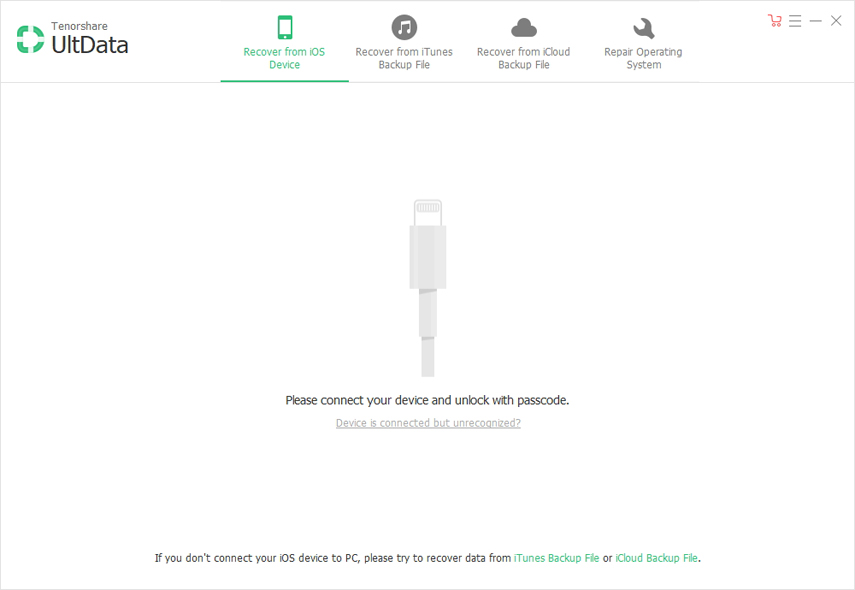
Étape 3. Cochez les journaux de discussion WhatsApp que vous souhaitez et les contacts que vous souhaitez sauvegarder dans la section Chat / Contacts. Après cela, cliquez sur "Exporter" pour les extraire vers le PC.
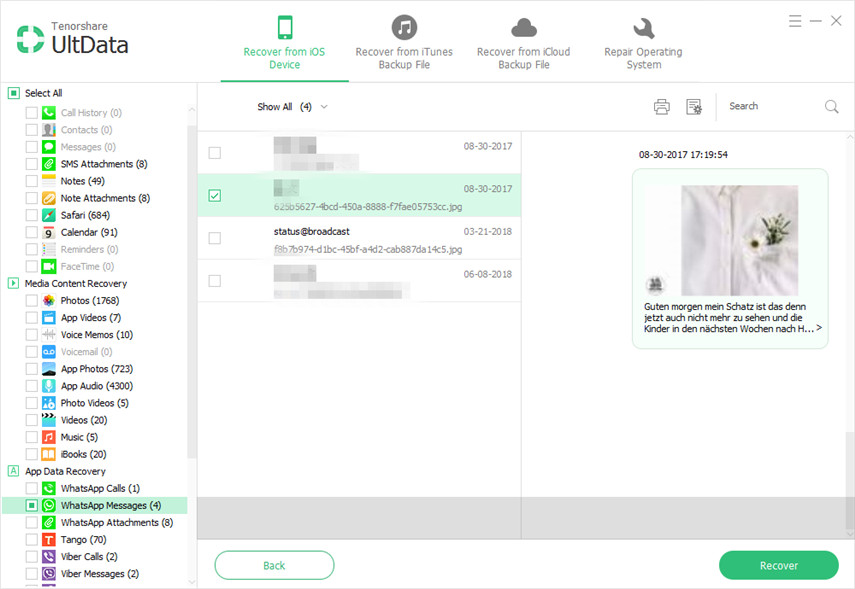
Étape 3. En quelques minutes, le message WhatsApp serait enregistré au format .xls, .txt ou .xlm, ainsi que des photos, vidéos, audios au format original sur PC pour un meilleur visionnage.
C’est tout pour savoir comment résoudre le problème de la sauvegarde WhatsAppproblème. Nous espérons que nos solutions vous aideront à résoudre votre problème. Et entre les deux méthodes, nous recommandons fortement la première, car elle peut sauvegarder WhatsApp gratuitement.










